当前位置: 首页 > bios设置
-

触摸板驱动失灵怎么处理 快速修复触摸板驱动的技巧介绍
触摸板驱动失灵的解决方法包括:1.重启电脑;2.检查外接触摸板的硬件连接是否正常;3.在设备管理器中查看是否有带黄色感叹号的设备,若有则更新驱动程序;4.手动从电脑品牌官网下载并安装对应型号的触摸板驱动,安装前建议卸载旧驱动;5.若更新后出现问题,可通过设备管理器回滚驱动程序;6.进入BIOS检查触摸板是否被禁用,并确保“InternalPointingDevice”等选项为启用状态;7.尝试系统还原至之前正常的状态;8.检查是否有冲突软件,卸载近期安装的可能干扰程序;若所有步骤无效,再考虑硬件
电脑知识 6652025-08-02 13:41:01
-

电脑显卡驱动安装失败怎么办?
显卡驱动装不上通常不是显卡坏了,而是旧驱动未卸干净、驱动版本不匹配或系统问题所致。1.首先使用DisplayDriverUninstaller(DDU)在安全模式下彻底清除旧驱动;2.从官网下载与显卡型号和操作系统完全匹配的最新驱动;3.断网并关闭杀毒软件后,通过自定义安装选择“清洁安装”选项完成安装;4.若仍失败,检查设备管理器中是否出现“代码43”或显卡不显示等硬件故障迹象,并尝试更换PCIe插槽、使用集成显卡测试或替换显卡验证;5.排查系统文件损坏(运行sfc/scannow)、BIOS设
常见问题 13682025-08-02 11:43:01
-

电脑主机内存频繁出现故障的排查流程及维修技巧
内存频繁出故障通常由接触不良、灰尘积累、内存条损坏或主板、电源等问题引起,排查需从简单到复杂逐步进行。首先重新插拔内存条并清洁金手指与插槽,其次通过单条测试法排查具体故障内存条或插槽问题,接着使用MemTest86等工具进行软件检测以确认内存条本身是否损坏,同时考虑主板供电、BIOS设置、电源稳定性及CPU内存控制器等其他潜在因素,若上述步骤均未发现问题,则需进一步检查系统文件、驱动程序及内存超频设置等软件层面的问题。
故障排查 9392025-08-02 08:34:01
-

联想Win10如何重装成Win7?Win10重装成Win7系统的教程
一、准备工作:Win7系统安装盘或ISO镜像文件:请确保拥有一个有效的Win7安装盘或ISO镜像文件,用于系统重装。U盘或光盘刻录工具:将Win7的安装盘或ISO文件制作成可引导的U盘或DVD光盘。二、操作步骤:数据备份:在进行系统重装前,请务必提前备份好关键数据,防止数据丢失。插入启动设备:将制作好的U盘或DVD插入电脑,并重启计算机。进入BIOS界面:开机时按下对应的快捷键(通常为F2、F12或Delete键)进入BIOS设置界面。调整启动顺序:在BIOS设置中,将启动优先级更改为首先从U盘
系统安装 10042025-08-02 08:24:25
-

如何解决电脑睡眠后无法唤醒?
电脑睡眠后无法唤醒通常由电源管理设置、驱动程序问题或硬件冲突引起;2.首先检查键盘鼠标连接与电量;3.在电源选项中调整高级设置,禁用“USB选择性暂停设置”并启用“允许唤醒定时器”;4.在设备管理器中确保键盘和鼠标的“允许此设备唤醒计算机”已勾选;5.更新或回滚显卡驱动以解决兼容性问题;6.禁用“快速启动”功能以排除系统设置干扰;7.进入BIOS检查ACPI和S3睡眠状态设置是否启用;8.拔除多余USB设备排查硬件冲突;9.使用事件查看器查看系统日志中的唤醒相关错误;10.若问题出现在最近更改后
常见问题 6912025-08-01 19:12:01
-

电脑开机黑屏无显示怎么解决?
电脑开机黑屏无显示的核心问题是硬件或软件无法正确初始化并驱动显示设备;2.首先检查电源和连接,确认电源线、显示器、信号线及独立显卡供电正常;3.进行最小化系统测试,断开所有非必要外设,仅保留键盘、鼠标和显示器;4.尝试进入安全模式(重启时按F8或Shift+F8),若可进入则问题可能为驱动或软件冲突,需卸载新驱动或查杀病毒;5.进入BIOS(按Del、F2等键)检查硬件识别情况,恢复默认设置并排查BIOS错误;6.排查内存,单条测试或更换插槽以排除内存或插槽故障;7.排查显卡,拔掉独立显卡改用集
常见问题 5402025-08-01 19:06:02
-

电脑突然没声音了如何修复 解决无声问题步骤
电脑没声音问题可通过以下步骤排查:1.检查音量是否静音或过低;2.确认耳机或音箱连接正常,蓝牙设备需确保连接无误;3.通过设备管理器查看声卡驱动状态,异常时更新或重装;4.在声音设置中选择正确的播放设备,必要时点击“添加设备”;5.检查Windows音频相关服务是否运行;6.尝试禁用音频增强功能;7.进入BIOS确认音频设备未被禁用;8.若仍无法解决,可尝试系统还原或重装系统。对于声卡驱动自动更新问题,可通过注册表阻止特定驱动更新、手动安装官方驱动或禁用驱动签名强制。外接耳机无声问题可检查播放设
故障排查 8742025-08-01 11:20:02
-

win11电脑突然无法使用NFC功能_win11近场通信驱动问题解决
Win11电脑NFC功能突然不能用,可能是驱动或设置问题。首先确认电脑是否具备NFC模块,并检查“设置”-“设备”-“NFC和移动支付”中的开关是否开启。其次,查看设备管理器中“近场通信控制器”是否存在黄色感叹号,若有则更新驱动,可选择自动搜索驱动或手动下载安装对应品牌最新驱动。再次,尝试卸载驱动后重启电脑让系统重新安装,或手动安装之前下载的驱动。此外,进入BIOS检查NFC相关选项是否启用。若上述方法无效,则可能存在硬件故障,建议联系售后或专业维修。常见原因还包括系统更新兼容性、软件冲突或优化
故障排查 10062025-08-01 10:33:01
-
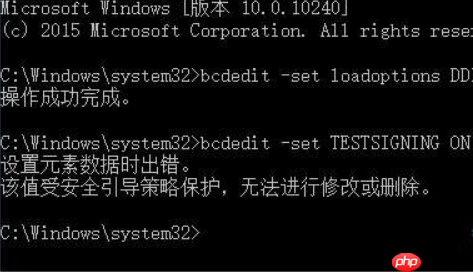
如何解决win10系统测试模式无法开启?
在Windows10系统里,大家都应该知道有一个很实用的电脑检测模式,这个检测模式对用户来说非常有用,可以帮助我们更清晰地了解电脑的具体状况。然而,部分用户在尝试开启它时遇到了“设置元素数据时出错”的问题,导致功能无法正常使用。那么,当Windows10检测模式无法启动时,该如何解决呢?Windows10检测模式无法启用的解决办法:首先重启电脑,并通过快捷键进入BIOS设置界面,将SecureBootPolicy(安全启动)选项手动调整为关闭状态。完成上述步骤后,返回系统界面,以管理员权限运行【
Windows系列 9662025-08-01 08:16:25
-

win7电脑无法调整屏幕亮度_win7亮度设置无效的解决方法
Win7电脑无法调整屏幕亮度通常由显卡驱动或电源管理设置问题导致,具体解决步骤如下:1.检查并更新显卡驱动,可前往官网下载最新驱动或回滚旧版本;2.进入电源选项关闭“启用自适应亮度”并手动调整亮度;3.排查快捷键冲突,关闭相关软件;4.尝试在BIOS中恢复默认设置;5.运行系统文件检查器修复系统损坏。若更新驱动后失效,可能是驱动不兼容,需回滚或联系厂商;若电源选项无效,确认电源计划、显示器状态或重启电脑。笔记本和台式机均可能遇到此问题,但原因略有不同,处理时应结合具体情况。
故障排查 6542025-07-31 10:02:01
-

芝奇Trident Z5 RGB DDR5-8000评测 CL36时序优化
芝奇TridentZ5RGBDDR5-8000CL36内存性能优异,适合高端用户。1.实测中,其在i9-13900K与Z790平台上稳定运行于DDR5-8000CL36,显著提升游戏帧数与生产力效率;2.优化时需逐步调整时序与电压,结合稳定性测试确保系统可靠;3.兼容性方面,依赖主板与CPU体质,建议更新BIOS并查阅QVL列表;4.配备海力士A-die颗粒,具备良好超频潜力,支持RGB灯效同步,是高端用户的理想选择。
硬件测评 10132025-07-30 16:02:01
-

win11电脑开机自动进入BIOS怎么办_win11系统无法引导的解决方法
电脑开机直接进BIOS是因系统引导异常,解决方法:1.检查硬盘、内存等硬件连接是否松动,重新插拔确保接触良好;2.进入BIOS调整启动顺序,确保硬盘为第一启动项;3.确认硬盘模式(如Win11需设为AHCI)及UEFI/Legacy启动模式与系统安装方式一致;4.恢复BIOS默认设置排除配置错误;5.使用Win11安装介质启动并选择“修复计算机”,运行“启动修复”或通过命令提示符执行bootrec命令修复引导;6.若仍无法解决,考虑备份数据后重装系统;7.若为更新后无法启动,尝试进入安全模式卸载
故障排查 7422025-07-30 09:37:01
-

如何查看Linux网络接口NUMA绑定 跨节点访问优化
要查看Linux中网卡对应的NUMA节点,可通过/sys/class/net/网卡名/device/numa_node文件查询;再使用lscpu或/proc/cpuinfo确认CPU所属NUMA节点;随后可按以下步骤优化性能:1.将网卡中断绑定到同NUMA节点的CPU;2.调整RPS/RFS设置确保软中断本地处理;3.使用numactl或taskset限制关键进程运行在特定NUMA节点;4.BIOS中设置优先访问本地内存;最后通过perf、numastat及网络压测工具验证优化效果。
linux运维 6512025-07-30 09:29:02
-

电脑主机CPU温度过高故障排查及散热器清洁方法
CPU温度过高会导致电脑运行缓慢、死机或硬件损坏,解决方法如下:1.使用监控软件判断温度是否异常;2.检查并清洁散热器灰尘;3.更换老化的硅脂;4.检查并更换故障风扇;5.优化机箱空气流通;6.通过任务管理器关闭高CPU占用程序;7.检查BIOS设置避免超频;8.考虑更换老化硬件;9.定期清理灰尘以维持散热效率。
故障排查 4432025-07-30 09:19:01
-

电脑反复重启开不了机是什么原因 来给你支招!
电脑在启动时不断重启、无法正常进入系统,是不少用户常遇到的困扰。该问题可能源于电源供电不稳定、硬件接触不良、系统文件出错或设备过热等原因。本文将为你提供几种有效的解决办法,帮助你快速排查并修复问题。一、排查电源及供电异常潜在原因:电源适配器损坏、主板供电不稳,或笔记本电池老化。台式机用户可尝试:检查电源线是否松动,更换电源线或尝试不同插座。确认电源开关是否正常,必要时可短接主板电源跳线测试(操作需谨慎)。更换为已知正常的电源进行测试,判断是否为电源故障。笔记本用户建议:拔掉电池,仅使用电源适配器
故障排查 17062025-07-30 08:24:01
-

三星980 Pro SSD怎么测速 CrystalDiskMark跑分解析
三星980ProSSD性能测试可通过CrystalDiskMark等工具进行。1.下载安装CrystalDiskMark;2.选择SSD对应盘符并确保无其他程序占用;3.设置测试参数(默认即可);4.点击“All”按钮开始测试;5.关注SeqQ32T1、4KiBQ8T8等关键指标。实际性能受主板、CPU、内存等因素影响,跑分仅作参考。判断跑分是否正常可对比官方数据或他人结果;跑分低时应检查接口、BIOS设置、驱动、电源模式、散热及剩余空间;还可使用ASSSDBenchmark、ATTODiskB
硬件测评 10422025-07-29 18:19:01
社区问答
-

vue3+tp6怎么加入微信公众号啊
阅读:4911 · 6个月前
-

老师好,当客户登录并立即发送消息,这时候客服又并不在线,这时候发消息会因为touid没有赋值而报错,怎么处理?
阅读:5956 · 6个月前
-

RPC模式
阅读:4990 · 7个月前
-

insert时,如何避免重复注册?
阅读:5779 · 9个月前
-

vite 启动项目报错 不管用yarn 还是cnpm
阅读:6376 · 10个月前
最新文章
-
在Java中如何控制循环跳出条件
阅读:147 · 39分钟前
-
Talkie最新官方网址入口 Talkie智能交流主页直达链接地址
阅读:552 · 39分钟前
-
VSCode版本控制:集成Git与分支管理的可视化操作指南
阅读:664 · 40分钟前
-
win11夜间模式无法开启或自动关闭怎么办_Win11夜间模式异常解决方法
阅读:345 · 40分钟前
-
mysql主键冲突的解决方案
阅读:912 · 41分钟前
-
phpcms加密怎么实现?数据加密如何加解密?
阅读:588 · 41分钟前
-
WPS2022图片插入与编辑的基本操作_WPS2022图片处理的创意应用技巧
阅读:530 · 42分钟前
-
C++中std::function的性能怎么样_C++ function可调用包装器性能分析
阅读:353 · 42分钟前
-
华为 Mate 60 WiFi频繁断开 华为 Mate 60 网络稳定技巧
阅读:581 · 43分钟前
-
Golang如何在REST API中处理错误响应_Golang API错误处理方法汇总
阅读:965 · 43分钟前




















